perangkat tidak terdeteksi pada Miflash meskipun sudah Refres berulang ulang masih tetap saja tidak terbaca
mungkin hal ini bisa terjadi karena Driver belum terpasang pada komputer dan memang benar setelah saya cek pada Device Manager ternyata perangkat saya terdeteksi dengan tanda Pentung pada driver Qualcomm HS QLoader
hal inilah yang membuat perangkat tidak terdeteksi oleh Miflash karena Windows tidak mengenali atau tidak bisa mengverifikasi digital signature pada driver yang telah terpasang , bila dilihat dari propetisnya maka muncul dialog “Windows cannot verify the digital signature for the drivers required for this device”.
Apa itu Driver Signature Enforcement? merupakan system keamanan yang tidak mengijinkan memasang driver yang tidak di sertai digital signature. untuk software yang terpercaya sudah di signed, tetapi dikarenakan Digital Driver Signature Enforcement ini ada mulai windows 7 banyak driver untuk windows yang belum di signed sebelum adanya windows 7 sehinga akan terblokir oleh fiktur di windows 7 saat ini , dan ini contoh driver yang belum di signed
hal inilah yang membuat perangkat kamu tidak terbaca di Miflash Tool pada saat mau melakukan flashing ulang rom miui , admin pernah mencoba dengan cara Menonaktifkan Driver Signature Enforcement melalui CMD atau dengan mengunakan aplikasi namun hasilnya masih tetap saja driver pada perangkat masih ada tanda pentung
Ternyata ada cara mudah untuk menonaktifkannya namun memang cara ini tidak permanen. Saya pribadi juga tidak merekomendasikan untuk men-disable digital signature ini secara permanen karena bisa membahayakan PC/Laptop kamu dari serangan virus atau malware.
Menonaktifkan Driver Signature Windows 7
untuk menonaktifkan Driver Signature pada Windows 7 pertama kamu harus Restrat PC/Laptop selanjutnya pada saat Booting Tekan Tombol F8 sampai muncul gambar seperti berikut
Pilih “Disable Driver Signature Enforcement”, kemudian Windows akan masuk ke System seperti biasa,Sampai tahap ini penonaktifkan driver signature pada windows 7 telah selesai dan kamu bisa langsung menginstall driver yang belum di-signed pada komputer.
Menonaktifkan Driver Signature Windows 8/10
Untuk menonaktifkan Driver Signature pada Windows 8 atau Windows 10 pada dasarnya sama saja dengan metode pada Windows 7 hanya berbeda tanpilan saja untuk caranya Tekan tombol SHIFT pada saat memilih Restart
selanjutnya PC/ Laptop akan restart dan masuk pada menu seperti berikut ini dan Pilih Troubleshoot,
Selanjutnya pilih Advance Options
Kemudian pilih Startup Settings,.
Selanjutnya klik Restart
PC/Laptop kamu akan restart sesaat, tunggu hingga muncul menu selanjutnya Ketik “7” atau “F7” untuk memilih mode “Disable driver signature enforcement”.
setelah ini PC/Laptop kamu akan Restart dengan mode driver signature sudah di nonaktikan dan setelahnya kamu bisa memasang driver yang belum di signed, bila kamu sudah memasang driver sekarang coba lihat di device manager seharusnya sudah tidak ada lagi tanda petung dan perangkat kamu sudah terdeksi
ok sobat mungkin hanya itu saja untuk Cara Menonaktifkan Driver Signature Enforcement Windows 7/8/10 semoga bisa Bermanfaat dan salam admin hhxiaomi
selanjutnya PC/ Laptop akan restart dan masuk pada menu seperti berikut ini dan Pilih Troubleshoot,
Selanjutnya pilih Advance Options
Kemudian pilih Startup Settings,.
Selanjutnya klik Restart
PC/Laptop kamu akan restart sesaat, tunggu hingga muncul menu selanjutnya Ketik “7” atau “F7” untuk memilih mode “Disable driver signature enforcement”.
setelah ini PC/Laptop kamu akan Restart dengan mode driver signature sudah di nonaktikan dan setelahnya kamu bisa memasang driver yang belum di signed, bila kamu sudah memasang driver sekarang coba lihat di device manager seharusnya sudah tidak ada lagi tanda petung dan perangkat kamu sudah terdeksi
ok sobat mungkin hanya itu saja untuk Cara Menonaktifkan Driver Signature Enforcement Windows 7/8/10 semoga bisa Bermanfaat dan salam admin hhxiaomi


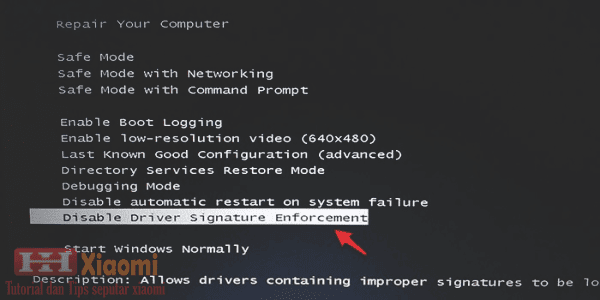
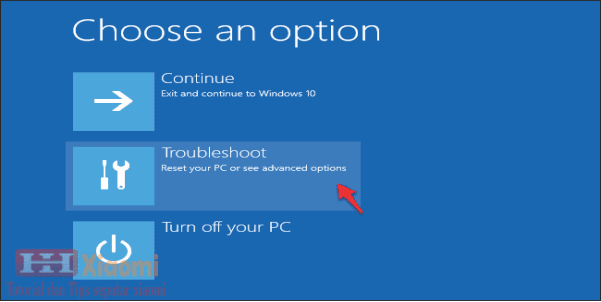
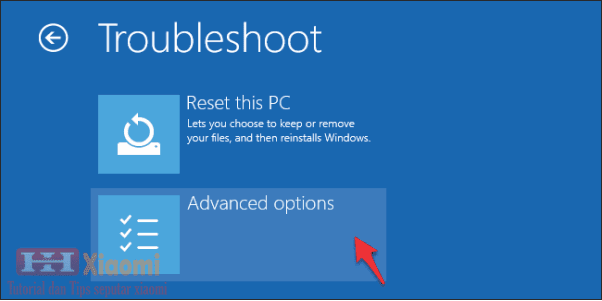

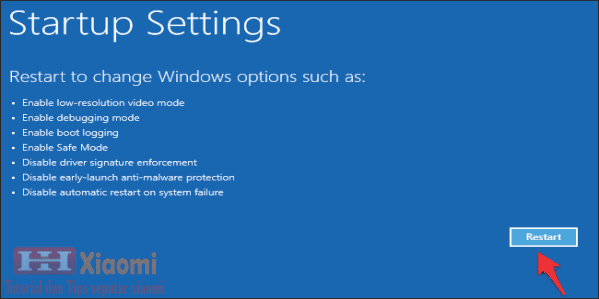
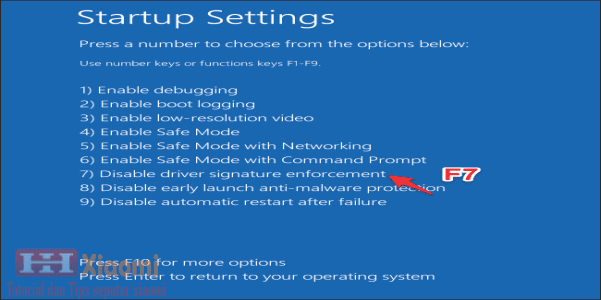
Belum ada tanggapan untuk "Cara Menonaktifkan Driver Signature Enforcement Windows 7/8/10"
Trimakasih telah meluangkan waktu untuk meningalkan komentar tetapi sebelum itu mohon hindari poin poin berikut ini agar komentar anda tidak di hapus oleh admin Hhxiaomi
1.mengunakan kata kata kasar
2.memasang link aktif pada kolom komentar
agar kamu dapat mengetahui balasan komentar jangan lupa untuk mencentang "Notify ME"